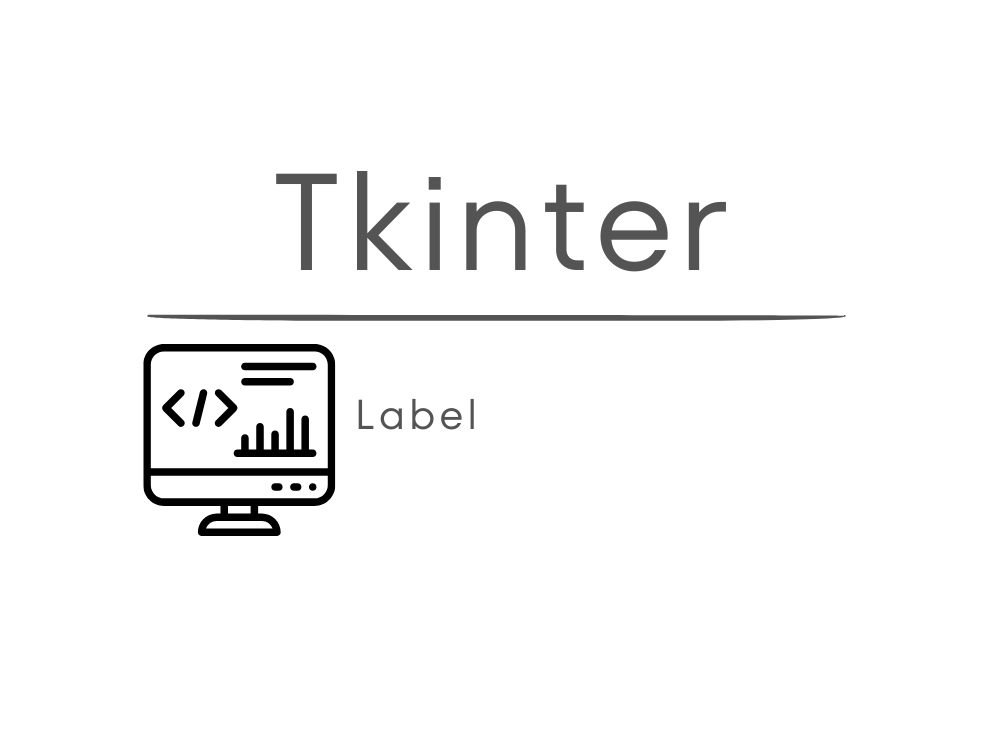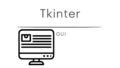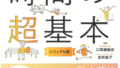Tkinterを使って、Labelを操作します。
文字を表示させよう
TkinterのLabelを使って文字を表示させてみましょう。
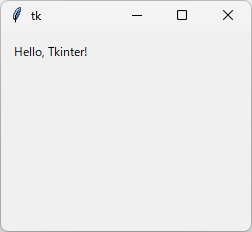
import tkinter
root = tkinter.Tk()
root.geometry("250x200")
label = tkinter.Label(root, text="Hello, Tkinter!")
label.place(x=10,y=10)
root.mainloop()上から見ていきます。
import tkintertkinterのモジュールをインポートします。
import tkinter as tkという形で、tkinterを使う事もできます。色々なウェブサイトでtkinterに調べていると、as tkとしている場合もあると思いますが、今回はtkinterのまま使用します。もしimport tkinter as tkと指定すれば、label = tk.label()として使用できますが、今回はtkinterのまま使用しますので、label=tkinter.label()となります。
root = tkinter.Tk()
root.geometry("250x200")root = tkinter.Tk()として、GUI画面をrootという名前で設定します。root.geometry(“500×250”)として、rootのGUI画面の画面サイズを250×200で指定します。
label = tkinter.Label(root, text="Hello, Tkinter!")ここで、labelという名前のオブジェクトをtkinter.labelの関数を使って定義します。( )の中は、(root, text=”Hello, Tkinter!”)となり、rootはlabel(文字)を入れるGUI画面、text=”Hello, Tkinter!”で表示する文字を指定します。
label.place(x=10,y=10)GUI画面でのlabelの位置を指定します。label.place()として、x=,y=で位置を指定します。
root.mainloop()以上で、GUI画面にHello, Tkinter!の文字が表示されます。
文字のフォント/サイズ/太字/斜体(イタリック)/下線/取り消し線
label = tkinter.Label(root, text="Python", font=("Times",30,"bold","italic","underline","overstrike"))| 項目 | オプション | 例 | |
| フォント | family | Times | |
| サイズ | size | 20 | |
| 太字 | weight | “bold” | |
| 斜体(イタリック) | slant | “italic” | |
| 下線 | underline | “underline” | |
| 取り消し線 | overstrike | “overstrike” |
font=(“Times”,30,”bold”,”italic”,”underline”,”overstrike”))として指定を行います。
Timesはフォントの種類、30はフォントのサイズ(大きさ)、italicは斜体での記述、underlineは下線、overstrikeは取り消し線となります。